Un logo est une petite icône qui apparaît dans le coin inférieur droit du player. C'est un moyen subtil de garder votre marque visible à tout moment au cours de votre événement.
L'image que vous importez et que vous souhaitez utiliser comme logo doit être un carré de 200x200 pixels et ne pas dépasser 5 Mo.
⚠️ Remarque : les superpositions sur la plateforme Vimeo ne sont prises en charge que si vous sélectionnez Diffuser avec Vimeo. Si vous utilisez un encodeur externe, consultez son développeur pour savoir comment ajouter des superpositions dans votre stream. Si vous utilisez Livestream Studio, consultez l'article « Incrustations graphiques » dans le Centre d'aide de Livestream Studio pour plus d'informations.
Superposition graphique de logos lors de la diffusion en streaming avec Vimeo
Lorsque vous créez un webinaire ou un événement récurrent et que vous cliquez sur Diffuser avec Vimeo à partir de la page de configuration, vous accédez à notre page de l'outil de production en ligne où vous pouvez ajouter tous les éléments de production de votre événement depuis votre navigateur.
Pour ajouter un logo à votre stream depuis la page de l'outil de production en ligne :
- Cliquez sur l'icône Marque sur le côté gauche de la page.
- En haut du tableau de bord se trouve une section Logo. Si le logo de votre équipe ne figure pas déjà sur votre compte, cliquez sur Mise en ligne pour mettre en ligne votre logo. Vous pouvez mettre en ligne plusieurs logos, mais vous ne pourrez en sélectionner qu'un seul à la fois pour votre événement.
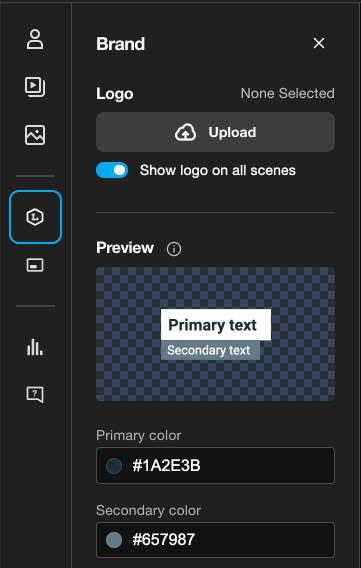
- Cliquez sur le logo que vous souhaitez utiliser pour le sélectionner.
- Par défaut, le bouton de basculement situé à côté de Afficher le logo sur toutes les scènes sera activé. Cela permettra d'afficher votre logo dans le coin inférieur droit du player, quelle que soit la scène active.
Contrairement aux autres éléments de production, le logo n'est pas ajouté aux scènes individuelles. Si vous ne souhaitez pas qu'il s'affiche à tout moment pendant votre diffusion, désactivez le bouton de basculement Afficher le logo sur toutes les scènes dans le tableau de bord Marque. Vous pouvez le réactiver à tout moment au cours de votre événement pour afficher votre logo.
Remarque : Veuillez prendre en compte les points suivants lors du chargement d'un logo d'équipe personnalisé :
- S'ils sont disponibles, veuillez privilégier les marques de commerce plutôt que les mots-symboles.
- Si possible, veuillez utiliser des fichiers de logo avec des arrière-plans transparents.
- Le format d'image recommandé pour le logo : 1:3 >> carré >> 3:1.